3 طرق لتحويل SDR إلى HDR
اليوم، الحديث كله عن الجودة البصرية وتحويل SDR إلى HDR. يمكن أن يحدث التحويل من نطاق الديناميكية القياسي (SDR) إلى نطاق الديناميكية العالي (HDR) فرقًا كبيرًا في تجربة المشاهدة الخاصة بك. بالإضافة إلى تحسينات مثل السطوع ودقة الألوان، فإنه يعزز التفاصيل المفقودة في الظلال والإضاءات العالية. في هذه المقالة، سوف تتعرف على بعض من أكثر الطرق فعالية لإجراء هذا التحويل بكل سهولة.
الجزء 1. ما هو SDR وما هو HDR؟

لفهم التحويل من SDR إلى HDR، يجب أن نحدد المصطلحين أولاً. هناك طريقتان مختلفتان لعرض الصور: نطاق الديناميكية القياسي (SDR) ونطاق الديناميكية العالي (HDR)، وهما يقومان بالأشياء بشكل مختلف.
نطاق الديناميكية القياسي (SDR)
التنسيق التقليدي للفيديو والصور هو SDR وقد تم استخدامه قبل ظهور تقنية HDR. عادةً ما يحتوي على نطاق سطوع ضيق (عادة بين 0 إلى 100 نيت) وطيف ألوان أضيق.
استخدام SDR
- نطاق سطوع محدود: لا يمكن عرض التباين الشديد على شاشات SDR، وبالتالي تحصل على صورة باهتة.
- طيف ألوان ضيق: هناك حد في SDR، وبالتالي سيكون هناك تفاصيل أقل في المناطق الساطعة والمظلمة، لأننا نرى فقط نطاقًا صغيرًا من الألوان.
- التوافق الواسع: تدعم تقريبًا كل الشاشات والأجهزة SDR مما يجعلها ذات استخدام عام.
نطاق الديناميكية العالي (HDR)
بينما يكون HDR أكثر حياة، فإنه يوفر نطاقًا أكبر بكثير من السطوع والألوان. يضيف المزيد من التفاصيل في الأجزاء الأكثر سطوعًا وظلمة من الصورة.
الميزات الرئيسية لـ HDR
- نطاق سطوع معزز: يمكن أن يصل السطوع إلى 1000 نيت وحتى مستويات سطوع قادرة على عرض تأثيرات رائعة.
- طيف ألوان أوسع: يتيح لك رؤية صور أكثر غنى وتنوعًا باستخدام HDR.
- تفاصيل محسّنة: طريقة لتعزيز التفاصيل في المزيد من الظلال والإضاءات العالية، مما يمنحك تجربة غامرة.
الجزء 2. ما هو الفرق بين SDR و HDR؟
الفرق بين نطاق الديناميكية القياسي (SDR) ونطاق الديناميكية العالي (HDR) هو اختلاف كبير في تجربة المشاهدة. فهم الفروقات بين كل تقنية يساعدك في تحديد الخصائص التي تعزز أو تحد من كيفية تقديم الصور، مما يساعدك على استهلاك المحتوى بطريقة مثالية.
1. السطوع
حيث أن SDR يصل إلى حوالي 100 نيت، هناك تأثير أقل ونتيجة لصورة أكثر مسطحة. من ناحية أخرى، يمكن لـ HDR أن يصل إلى سطوع يصل إلى 1000 نيت وما فوق، مما يمنح الإضاءة ديناميكية أكبر وإضاءات رائعة. يتيح نطاق السطوع الممتد لـ HDR أن تنبض الصور وتظهر الضوء والظلال بشكل أكثر دقة من أي وقت مضى.
2. عمق اللون
يمثل SDR معظم الأنظمة بعمق لون 8 بت، مما يعني 256 درجة لكل قناة لون. هذا قد يحد من غنى وتفاصيل الألوان. ومع ذلك، يدعم HDR عمق لون 10 بت أو أكثر، مما يوفر أكثر من مليار درجة لكل قناة. هذا يعني تدرجات أكثر سلاسة ولوحة ألوان أكثر حيوية مما يؤدي إلى تجربة بصرية أغنى.
3. التباين
يحتوي SDR على نسبة تباين محدودة مما يعني أنه يمكن فقدان التفاصيل في المناطق الساطعة والمظلمة. من ناحية أخرى، يجلب HDR تباينًا دراماتيكيًا: الأسود الداكن والأبيض الساطع. يمكن لمحتوى HDR الكشف عن معلومات أدق في الظلال والإضاءات العالية بحيث تصبح التجربة أكثر غمرًا.
4. مصدر المحتوى
لسنوات عديدة، كان محتوى SDR متاحًا على نطاق واسع. ومع ذلك، فإن محتوى HDR ينمو بسرعة مع الأفلام الحديثة والألعاب وخدمات البث. توفر الوصول إلى محتوى HDR العديد من المزايا من حيث المشاهدة.
5. بيئة المشاهدة
في البيئات التي تحتوي على ضوء محيط، يعد SDR أكثر تسامحًا وبالتالي خيارًا جيدًا. بينما يعد HDR رائعًا في الأماكن المظلمة، فإن نطاقه الديناميكي يتم تقديره بشكل أفضل في هذه الإعدادات.
6. التوافق
جميع الشاشات تدعم SDR (تقريبًا)، لكن HDR يحتاج إلى دعم الأجهزة. قد يواجه بعض المشاهدين محدودية في الوصول لأن ليس جميع الأجهزة تدعم HDR. يسمح لك هذا الفهم باختيار أفضل المحتوى والإعدادات لضمان تجربة مشاهدة جيدة.
الجزء 3. تحويل SDR إلى HDR باستخدام 3 أدوات شائعة
يمكن أن يؤدي تحويل SDR إلى HDR إلى تحسين مشاريع الفيديو الخاصة بك بشكل كبير، وهناك العديد من الأدوات القوية للقيام بهذه المهمة. إليك ثلاث خيارات شائعة يستخدمها المحترفون بشكل متكرر:
1. أدوبي بريمير برو (Adobe Premiere Pro)
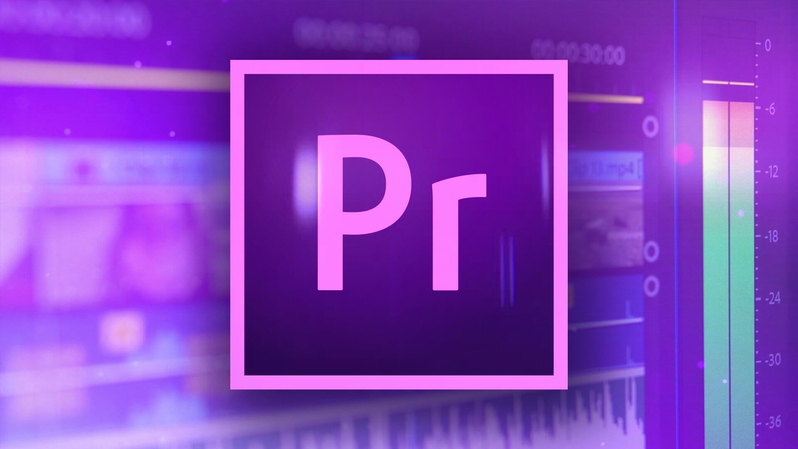
أدوبي بريمير برو هو برنامج تحرير فيديو قوي ومحول SDR إلى HDR يتميز بميزات رائعة لتحويل HDR. مع لوحة ألوان لوميتري (Lumetri Color)، يمكن للمستخدمين تعديل السطوع والتباين والإعدادات اللونية لتحويل لقطات SDR إلى HDR. مع دعم لعديد من تنسيقات HDR المختلفة، يتيح لك التحكم الكامل في الإخراج النهائي.
2. دافينشي ريسولف (DaVinci Resolve)
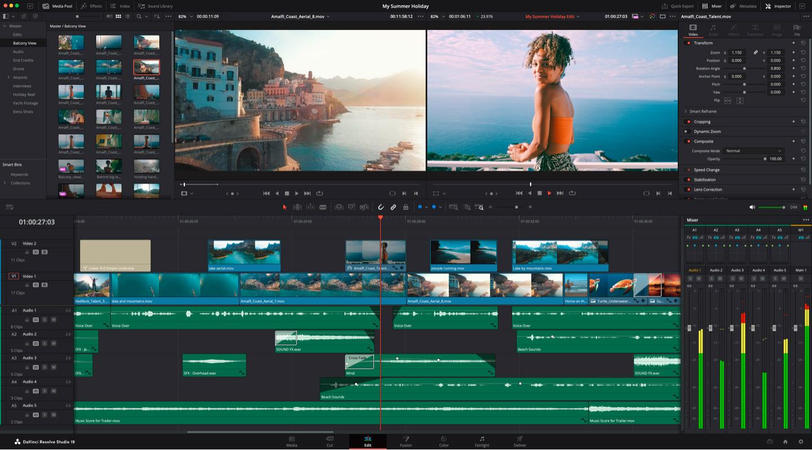
إذا كنت تبحث عن تحويل SDR إلى HDR، فإن دافينشي ريسولف معروف بميزاته المذهلة في تصنيف الألوان. يحتوي على أدوات قوية للتحكم في عمق اللون والسطوع بحيث يمكنك تحسين الإضاءات، الظلال، وغيرها. توفر لوحة تصنيف HDR سير عمل مبسط، مما يجعل التحويل سهلًا وفعالًا.
3. فاينال كت برو (Final Cut Pro)
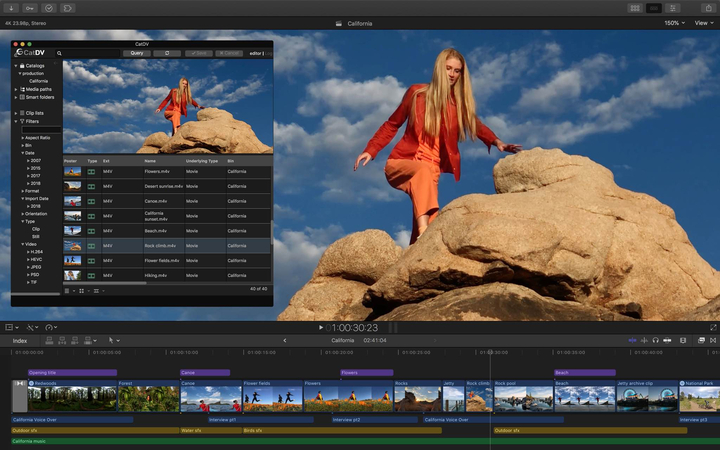
أخيرًا، يدعم فاينال كت برو من أبل في برنامجه الاحترافي لتحرير الفيديو الـ HDR. أدوات تصنيف الألوان الخاصة به تسهل على المستخدمين تحويل لقطات SDR باستخدام خيارات تعديل التشبع واللون. بفضل واجهته البديهية، يسهل على البرنامج التعديل والتكيف بسرعة ويوفر مخرجات HDR عالية الجودة.
الجزء 4. نصائح احترافية. أفضل “مُحسّن فيديو SDR إلى HDR” مع تجربة مجانية
علاوة على ذلك، يمكن تحويل SDR إلى HDR باستخدام أدوات سهلة الاستخدام. HitPaw VikPea (المعروف سابقًا بـ HitPaw Video Enhancer) هو أحد الخيارات البارزة المتاحة لتحسين جودة الفيديو دون الحاجة إلى الكثير من الجهد.
بفضل الخوارزميات المتقدمة بالذكاء الاصطناعي، يقوم هذا البرنامج بتحسين الدقة حتى 4K أو حتى 8K، مع تحسين السطوع وعمق الألوان لتحويل محتوى SDR إلى HDR. كما أن واجهته البديهية تجعل من السهل للمبتدئين استخدام الميزات، حتى يتمكن الجميع من تحسين مقاطع الفيديو الخاصة بهم دون الحاجة لتعلم معقد.
لماذا تختار HitPaw VikPea
- يستخدم خوارزميات متقدمة لإصلاح مقاطع الفيديو بشكل تلقائي.
- إنه بسيط وسهل الفهم للمبتدئين.
- يسمح بتحسين الفيديوهات بشكل متزامن.
- يوفر لك التغييرات في الوقت الفعلي قبل التصدير النهائي.
- يوفر نتائج HDR مذهلة دون التأثير على الجودة في أسرع وقت.
خطوات لتحسين الفيديو
الخطوة 1.انتقل إلى الموقع الرسمي، قم بتنزيل وتثبيت HitPaw VikPea.
الخطوة 2.بعد تثبيت البرنامج، يمكنك استيراد الملفات مباشرة أو إسقاط مقاطع الفيديو باستخدام دعم HitPaw VikPea لأكثر من ثلاثين تنسيقًا مثل MP4، AVI، MOV، MKV و M4V.

الخطوة 3.يحتوي محسن جودة الفيديو هذا على نماذج AI مثل إزالة الضوضاء العامة، الأنيميشن، الوجه، التلوين، تحسين الألوان، استيفاء الإطارات، والتثبيت.

الخطوة 4.إذا كنت سعيدًا بالفيديو، انقر على تصدير لحفظه بعد تحميله ومعاينته.

ملاحظة: لتصدير الفيديو المحسن، ستحتاج إلى النسخة المدفوعة.
تعرف على المزيد حول HitPaw VikPea
الخاتمة
يمكنك تحويل SDR إلى HDR للحصول على تجربة فيديو وعرض أفضل. يتميز HitPaw VikPea بتصميم سهل الاستخدام وذكاء اصطناعي قوي مع العديد من الأدوات المتاحة. إنه اختيار ممتاز سواء كنت مبتدئًا أو محترفًا لتحويل مقاطع الفيديو الخاصة بك إلى HDR رائع.










 HitPaw FotorPea
HitPaw FotorPea HitPaw VoicePea
HitPaw VoicePea  HitPaw Univd
HitPaw Univd 

شارك هذه المقالة:
حدد تقييم المنتج :
محمد أمين
محرر HitPaw
أعمل بالقطعة منذ أكثر من خمس سنوات. دائمًا ما يثير إعجابي عندما أجد أشياء جديدة وأحدث المعارف. أعتقد أن الحياة لا حدود لها لكني لا أعرف حدودًا.
عرض كل المقالاتاترك تعليقا
إنشاء التعليقات الخاص بك لمقالات HitPaw